您现在的位置是: 首页 > 免费软件 免费软件
联想win8下安装win7_联想笔记本win8装win7
ysladmin 2024-05-11 人已围观
简介联想win8下安装win7_联想笔记本win8装win7 接下来,我将为大家解答有关联想win8下安装win7的问题,希望我的回答对大家有所帮助。现在,我们就开始探讨一下联想win8下安装win7的话题吧。1.联想G480怎么从win8
接下来,我将为大家解答有关联想win8下安装win7的问题,希望我的回答对大家有所帮助。现在,我们就开始探讨一下联想win8下安装win7的话题吧。
1.联想G480怎么从win8改成win7系统?
2.联想笔记本win8为什么更换不了win7?
3.联想小新自带win8系统换成win7系统的方法
4.联想电脑h5055预装win8改装win7系统?
5.thinkpad win8系统怎么重装win7系统
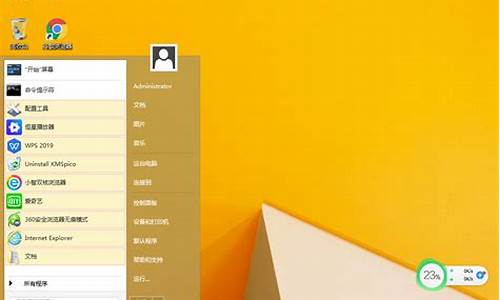
联想G480怎么从win8改成win7系统?
尊敬的联想用户您好,您可以尝试参考下面的信息进行操作处理:一、下文分别描述联想Y400、G480与扬天V480、昭阳K49等机型的具体操作步骤1、消费YZGN机型预装的Windows8系统改装为Windows7系统的具体操作步骤(Y400、G480等)IdeaPad?Y480、Y580、Y400、Y500、Z380、Z480、Z580、Z485、Z585Erazer N480、N580、Z400、Z500Lenovo G480、G580、G485、G5851)先重新启动计算机,并按下笔记本键盘上“F2”键或“Fn键+”F2“键进入笔记本的BIOS设置界面(若您的笔记本为Y400、Y500请您先关闭计算机,按下”一键恢复按钮”开机,通过选择启动菜单中的“BIOS Setup”项目进入BIOS设置界面)
2)进入BIOS设置界面后,按下键盘上“→”键将菜单移动至“EXIT“项目,按下键盘上“↓”按键选择到” OS Optimized Defaults“选项,按下“回车”键打开该选项的设置菜单,按下键盘上“↓”按键,将该选项默认的”Win8?64bit“修改为”Others“之后,按下“回车”键确认。之后按下键盘上“↑”按键选择到”Load Default Setting“选项,按下回车键启动恢复BIOS默认功能窗口,在该窗口中直接按下笔记本键盘上的”回车“键启动BIOS恢复默认功能。之后再按下笔记本键盘上“F10”键或“Fn键+”F10“键启动BIOS保存设置窗口,在该窗口中直接按下笔记本键盘上的”回车“键启动BIOS保存设置并重新启动计算机功能。(如下图)
3)在计算机重新启动至“Lenovo“LOGO画面时,并按下笔记本键盘上“F2”键或“Fn键+”F2“键进入笔记本的BIOS设置界面(若您的笔记本为Y400、Y500请您在计算机重新启动至“Lenovo“LOGO画面时按下笔记本的电源开关关闭计算机之后,按下”一键恢复按”钮开机,通过选择启动菜单中的“BIOS Setup”项目再次进入BIOS设置界面)将按下键盘上“→”键菜单移动至“Boot“项目,找到该项目下的”Boot Mode“选项,按下“回车”键打开该选项的设置菜单,按下键盘上“↓”按键,将该选项默认的”UEFI“修改为”Legacy Support“之后按下“回车”键确认,再按下键盘上“↓”按键选择”Boot Priority“选项,按下键盘上“↓”按键将该选项默认的”UEFI First“修改为”Legacy First“之后按下“回车”键确认。之后再按下笔记本键盘上“F10”键或“Fn键+”F10“键启动BIOS保存设置窗口,在该窗口中直接按下笔记本键盘上的”回车“键启动BIOS保存设置并重新启动计算机功能。(如下图)
4)在计算机重新启动至“Lenovo“LOGO画面时,并按下笔记本键盘上“F12”键或“Fn键+”F12“键进入笔记本的引导设置界面(若您的笔记本为Y400、Y500请您在计算机重新启动至“Lenovo“LOGO画面时按下笔记本的电源开关关闭计算机之后,按下”一键恢复按钮”开机,按下键盘上“↓”按键选择启动菜单中的“Boot Menu”项目之后按下“回车”键进入引导设置界面)。在此时将您笔记本的光驱托盘弹出,放入正版的Windows 7操作系统光盘之后将光驱托盘推回,同时选择该界面中的“SATA ODD“或“USB ODD”项目并按下”回车“键,以实现光驱启动。(如下图)
2、扬天VBKEM机型预装的Windows?8系统改装为Windows 7系统的具体操作步骤(V480、E49等)扬天V480、V480c、V480s、V580、B480、B580、B490、B590、B43xx、M490、M490s、M590、M495昭阳E49、K49、K291)先重新启动计算机,并按下笔记本键盘上“F1”键进入笔记本的BIOS设置界面。2)进入BIOS设置界面后,按下键盘上“→”键将菜单移动至“Restart“项目,按下键盘上“↓”按键选择到” OS Optimized Defaults“选项,按下“回车”键打开该选项的设置菜单,按下键盘上“↑”按键将该选项默认的”Enabled“修改为”Disabled“之后,按下“回车”键确认。按下键盘上“↑”按键选择到”Load Setup Defaults“选项,按下回车键启动恢复BIOS默认功能窗口,在该窗口直接按下笔记本键盘上的”回车“键启动BIOS恢复默认功能。之后再按下笔记本键盘上“F10”键启动BIOS保存设置窗口,在该窗口中直接按下笔记本键盘上的”回车“键启动BIOS保存设置并重新启动计算机功能。(如下图)
3)在计算机重新启动至“Lenovo“LOGO画面时,并按下笔记本键盘上“F1”键进入笔记本的BIOS设置界面,按下键盘上“→”键将菜单移动至“Startup“项目,按下键盘上“↓”按键选择到”UEFI/Legacy Boot“选项,按下“回车”键打开该选项的设置菜单,按下键盘上“↓”按键并将该选项默认的”Both“修改为”Legacy Only“之后按下“回车”键确认。再按下笔记本键盘上“F10”键启动BIOS保存设置窗口,在该窗口中直接按下笔记本键盘上的”回车“键启动BIOS保存设置并诚信启动计算机功能。(如下图)
4)在计算机重新启动至“Lenovo“LOGO画面时,并按下笔记本键盘上“F12”键进入笔记本的引导设置界面。在此时将您笔记本的光驱托盘弹出,放入正版的Windows7操作系统光盘之后将光驱托盘推回,同时选择该界面中的“ATAPI CD1“项目并按下”回车“键,以实现光驱启动。(如下图)
二、如上为BIOS调整方法,下面为系统安装相关的方法1、在进入Windows 7系统安装画面后,进入到Windows 7系统分区画面
2、进入Windows 7系统分区画面后,请将其中的全部分区都删除,然后再重新创建新的分区即可。请您再次注意:以上操作会将您笔记本硬盘中的分区全部删除,所以您笔记本硬盘中所有数据将会丢失,请您再进行此操作前您笔记本硬盘中所有的重要数据备份到移动存储介质中(如:U盘、移动硬盘等)。
将全部分区都删除后,单击“新建”,重新创建新的分区。(受MBR硬盘的限制,您在系统安装界面对多只能分出4个主分区,如果您需要更多的分区,请系统安装完成后在系统中划分分区)
分区创建完成后,先将分区全部格式化,格式化完成后,选择好您要安装系统的分区,点击“下一步“进行系统安装即可。
联想从事开发、制造并销售可靠的、安全易用的技术产品及优质专业的服务,联想公司主要生产台式电脑、服务器、笔记本电脑、智能电视、打印机、掌上电脑、主板、手机、一体机电脑等商品。
联想是中国驰名品牌,是全球第三大个人电脑厂商仅次于苹果与宏_,名列《财富》世界500强,为全球前五大电脑厂商中增长最快 。
联想电脑主要经营个人计算机、智能手机等。生产时是专业化、流水线作业,出厂关都经过严格的质量把关,由专业人员在电磁干扰、高低温、辐射等方面进行严格规范化测试。
联想笔记本win8为什么更换不了win7?
由于联想V480S笔记本电脑本身并无配置光驱,所以建议使用U盘来安装Win7系统。 首先,准备一个不小于8G的U盘; 其次,插入U盘,使用“大白菜”、“老毛桃”或者“电脑城”等"Win PE兼容装机版"(下图1)一键制作“U盘启动盘”(下图2,暂时将放病毒软件或防火墙退出); 图1 图2 第三,上网下载Ghost Win7系统镜像文件.ISO(建议下载纯净版); 第四,在制作好的启动U盘根目录下新建一个名为GHO的文件夹,然后将下载好的Win7镜像文件解压,将.GHO命名为“Win7.GHO”并复制到U盘的GHO文件夹中(注意,.GHO文件不能命名为中文版名); 第五,进入BIOS设置开机U盘引导启动:开机按“F1”键,进入BIOS设置界面;进入bios设置界面后,按下键盘上“→”键将菜单移动至“Restart“项目,按下键盘上“↓”按键选择到” OS Optimized Defaults“选项,按下“回车”键打开该选项的设置菜单,按下键盘上“↑”按键将该选项默认的”Enabled“修改为”Disabled“之后, 按下“回车”键确认,按下键盘上“↑”按键选择到”Load Setup Defaults“选项,按下回车键启动恢复BIOS默认功能窗口,在该窗口直接按下笔记本键盘上的”回车“键启动BIOS恢复默认功能。按“F10”键保存设置,再按“回车确定”;重启系统,按“F1”键进入笔记本的BIOS设置界面,按下键盘上方向键“→”将菜单移动至 “Securfty”选项,将“Secure Boot”选项改成“Disabled”按键盘方向键“→”到“Startup”选项,利用方向键“↓”定位到“UEFI/Legacy Boot”选项,按“回车”键确定;按方向键“↓”将该选项默认的“Both”修改为“UEFI Only”,按“回车”键确定;再按“F10”键保存设置,再按“回车”键确定保存BIOS设置(下图); 第六,将Win7镜像的U盘插入计算机的USB口,重启系统,按“F12”键进入笔记本的引导设置界面,选择该“USB HDD”即U盘启动(下图); 第七,选择相应选项即可完成Win7系统自动安装。
联想小新自带win8系统换成win7系统的方法
原因是因为win8的分区格式和win7的分区格式是有区别的。不过是可以安装的,具体的操作方法如下:预装Windows 8系统的机型更换安装Windows 7系统。您需要将随机Windows 8系统的所有分区全部删除,所以注意在安装系统操作前,把硬盘内的重要数据进行备份到其他介质中(如:U盘、移动硬盘等)
1、在备份好硬盘数据后,开机时根据屏幕的提示,点击“F2”或者“Fn+F2”键进入BIOS Setup界面。在BIOS界面选择“EXIT“项目,将” OS OptimizedDefaults“选项设置为”Others“,点击”Load Default Setting“选项,恢复默认设置,在点击“F10”或者“Fn+F10”将bios设置保存。
2、重新启动计算机,再次进入bios界面,选择“Boot“项目的”BootMode“选项,将该选项默认的”UEFI“修改为”Legacy Support“,将”Boot Priority“选项默认的”UEFI First“修改为”Legacy First“,点击“F10”或者“Fn+F10”将bios设置保存。
3、在重新启动计算机时连续点击“F12”键或“Fn键+”F12“键进入笔记本的引导设置界面,选择“SATA ODD“或“USB ODD”项目并按下”回车“键,以实现光驱启动。
联想电脑h5055预装win8改装win7系统?
有用户购买了自带win8系统的联想小新2000笔记本电脑,由于不喜欢win8系统的操作方式,打算把win8换成win7系统,但是不知道怎么操作,这边我就教大家联想小新笔记本预装win8/win8.1系统改装win7系统的步骤。
一、操作准备
1、备份硬盘所有文件
2、4G以上U盘, 制作U盘PE启动盘
3、win7系统: 联想笔记本专用win7 64位系统下载
二、联想小新win8/win8.1改装win7步骤
1、重启笔记本,按下F2或Fn+F2进入BIOS,如果不行则按下一键恢复按钮;
thinkpad win8系统怎么重装win7系统
目前联想出厂预装Windows 8的台式和一体机使用都是UEFI+GPT硬盘的组合,并且开启了安全启动,但是目前除Window 8以外的其他Windows系统均不支持这种模式,因此如果需要改装其他系统,如Windows 7,必须工作在传统的BIOS+MBR模式下。\x0d\如果不修改任何设置,则无法正常从光盘引导安装其他操作系统。\x0d\如下内容为出厂预装Windows 8改装Windows 7的具体操作步骤。\x0d\目前联想出厂预装Windows 8的台式和一体机使用都是UEFI+GPT硬盘的组合,并且开启了安全启动,但是目前除Window 8以外的其他Windows系统均不支持这种模式,因此如果需要改装其他系统,如Windows 7,必须工作在传统的BIOS+MBR模式下。\x0d\如果不修改任何设置,则无法正常从光盘引导安装其他操作系统。\x0d\操作步骤:\x0d\一、BIOS设置(不同机型BIOS界面可能有细微区别,请以实际机型为准)\x0d\1. 启动时不断点击键盘上的F1键,进入BIOS 界面,\x0d\按键盘上的右方向键(→)选择到“Exit”\x0d\按键盘上的下方向键(↓)选择到 “OS Optimized Default”,\x0d\按键盘上的上方向键(↑) 选择到“Disabled”。\x0d\按键盘上的回车键(Enter),更改设置。\x0d\(OS Optimized Default 选项可以理解为UEFI和传统BIOS的切换);\x0d\联想预装机win8换win7系统,比如H3000\x0d\2. 提示警告,选择“Yes”,按回车键(Enter)确认;\x0d\联想预装机win8换win7系统,比如H3000\x0d\3. 按键盘上的F9键,出现恢复BIOS默认值对话框,选择“Yes”,按回车键(Enter)确认;\x0d\(OS Optimized Default 选项为Enabled时,按F9键恢复的UEFI的默认值,OS Optimized Default 选项为Disabled时,按F9键恢复的传统BIOS的默认值)\x0d\联想预装机win8换win7系统,比如H3000\x0d\4.按键盘上的左方向键(←)进入Startup界面\x0d\选择CSM选项,按键盘上的回车键(Enter),设置“CSM”为”Enabled”,按回车键(Enter)确认;(CSM:兼容支持模块 Compatibility Support Module)\x0d\联想预装机win8换win7系统,比如H3000\x0d\5. 按键盘上的下方向键(↓)选择到Boo tmode选项,按键盘上的回车键(Enter)出现设置,按键盘上的下方向键(↓)选择到“Legacy Only,按回车键(Enter)确认;\x0d\联想预装机win8换win7系统,比如H3000\x0d\6. 修改后的情况,如下图:\x0d\联想预装机win8换win7系统,比如H3000\x0d\7. 最后,按键盘上的F10,出现保存对话框,选择“Yes”,按回车键(Enter)确认,保存退出,电脑将重新启动。\x0d\联想预装机win8换win7系统,比如H3000\x0d\二、安装系统\x0d\开机按F12键,在启动选择菜单上选择光驱或U盘正常安装系统即可。\x0d\特别注意:\x0d\和常规系统安装不同的地方\x0d\进入Windows 7系统分区画面后,您需要分别点击每一个分区,然后点击删除;\x0d\联想预装机win8换win7系统,比如H3000\x0d\将全部分区都删除后,单击“新建”,重新创建新的分区;(受MBR硬盘的限制,您在系统安装界面对多只能分出4个主分区,如果您需要更多的分区,请系统安装完成后在系统中划分分区)\x0d\联想预装机win8换win7系统,比如H3000\x0d\分区创建完成后,先将分区全部格式化,格式化完成后,选择好您要安装系统的分区,点击“下一步“进行系统安装即可。\x0d\Windows 7详细安装步骤请参考:\x0d\视频指导:如何安装或重新安装 Windows 7\x0d\再次提醒:不要使用ghost或第三方分区软件分区安装系统,否则会导致不能正常启动或其他异常问题!\x0d\三、特殊问题处理\x0d\您可能遇见的问题:\x0d\1. 安装程序无法分区或分区后不能点击下一步安装;\x0d\2. 可以正常分区安装,但是在Windows启动时,在Windows logo 处死机;\x0d\3. 提示磁盘函数错误。\x0d\4、其他未知问题\x0d\解决方法:\x0d\1)在进入Windows 7系统安装的首画面,按下键盘上“Shift”键+“F10”键启动CMD命令行模式窗口;\x0d\联想预装机win8换win7系统,比如H3000\x0d\联想预装机win8换win7系统,比如H3000\x0d\2)在CMD命令行窗口中直接输入“diskpart”命令,之后按下“回车”键,就会自动进入Diskpart模式;\x0d\联想预装机win8换win7系统,比如H3000\x0d\3)进入Diskpart模式后,再输入“list disk”命令并按下“回车”键来确认您硬盘的数量及位置,如下图中的电脑只有一块硬盘;\x0d\联想预装机win8换win7系统,比如H3000\x0d\4)输入“select disk 0”命令并按下“回车”键来选择您的硬盘;\x0d\联想预装机win8换win7系统,比如H3000\x0d\5)输入“clean”命令并按下“回车”键来请除您硬盘中的所有分区及数据;\x0d\联想预装机win8换win7系统,比如H3000\x0d\6)输入“convert mbr”命令并按下“回车”键来将硬盘的分模式从GPT模式转换为MBR模式;\x0d\联想预装机win8换win7系统,比如H3000\x0d\7)输入“exit”命令并按下“回车”键退出Diskpart模式,之后,再次“exit”命令并按下“回车”键退出,退出CMD命令行模式;\x0d\联想预装机win8换win7系统,比如H3000\x0d\8)操作完成后,请点击Windows 7系统安装的首画面窗口右上角的“红叉”,之后在弹出的窗口中选择“是”,即可重新启动您的电脑,在在计算机重新启动至“Lenovo“LOGO画面时,并按下计算机键盘上“F12”键进入计算机的引导设置界面。在此时将您计算机的光驱托盘弹出,放入正版的Windows 7操作系统光盘之后将光驱托盘推回,同时选择该界面中的“CD/DVD“项目并按下”回车“键,以实现光驱启动。之后再按照之前步骤操作分区安装系统即可。
一、预装WIN8,改装成WIN7,需要在BIOS里做参数修改才可安装。BIOS设置如下:1、开机时按F2键或者DEL键,进入BIOS系统;2、选择Security选项卡,选择Secure Boot,按回车键——选择Disabled,按回车键;3、选择UEFI/Legacy Boot,按回车键——选择Both,按回车键;选择UEFI/Legacy Boot Priority,按回车键——选择Legacy First,按回车键;4、选择Startup,选择Boot,按回车键;5、选择USB HDD SanDisk Cruzer Edge或者CD/DVD(WIN7系统盘),按+或者-键,将该行移到序号1上;6、按F10键保存退出。二、现在WIN7、WIN8都无法进入,建议用户使用一键修复功能恢复系统。1、 开机按F11键进入一键恢复界面;2、点继续;3、选择左下角的启用高级版Rescue and Recover;4、选择左侧的复原系统;5、选择将硬盘驱动器复原到原始出厂状态,然后单击下一步;6、选择我不想保存任何文件,然后单击下一步;7、出现复原系统的选项后,单击下一步;8、单击后屏幕会出现如下选项,选择确定,系统将会重新启动;9、重启后系统将会自动重新进入一键恢复界面;10、重新进入一键恢复界面后,会出现语言选项,选择简体中文(Simplified Chinese),然后单击下一步继续;注:此选项只是恢复系统过程中语言的选择,无论用户选择哪种语言,恢复后的系统都是简体中文版。11、选择我接受这些条件和条款,然后单击下一步;12、单击是,开始一键恢复。
好了,关于“联想win8下安装win7”的讨论到此结束。希望大家能够更深入地了解“联想win8下安装win7”,并从我的解答中获得一些启示。
下一篇:win7系统升级在
点击排行
随机内容
-

bios拔剑神曲教学_bios 拔剑神曲
-

安卓存储卡格式化_安卓存储卡格式化工具
-

笔记本电脑开机黑屏键盘亮屏幕不亮_笔记本电脑开机黑屏键盘亮屏幕不亮怎么回事
-

蓝屏代码0x0000001a_蓝屏代码0x0000001a原因
-

金士顿u盘无法识别怎么办_金士顿u盘无法识别怎么办啊
-

联想怎么进入bios界面找到u盘_联想怎么进入bios界面找到u盘启动
-

联想家悦bios设置启动顺序在哪里_联想家悦bios设置启动顺序在哪里设置
-

番茄花园u盘启动工具_番茄花园u盘启动工具下载
-

电脑bios设置上电自动启动_bios设置上电自动开机
-

Windows驱动程序包 lenovo ACPIVPC_windows驱动程序包keil可以卸载吗